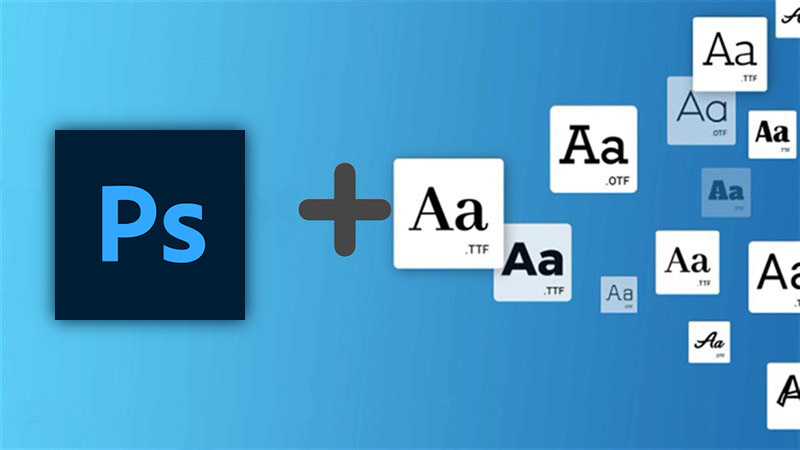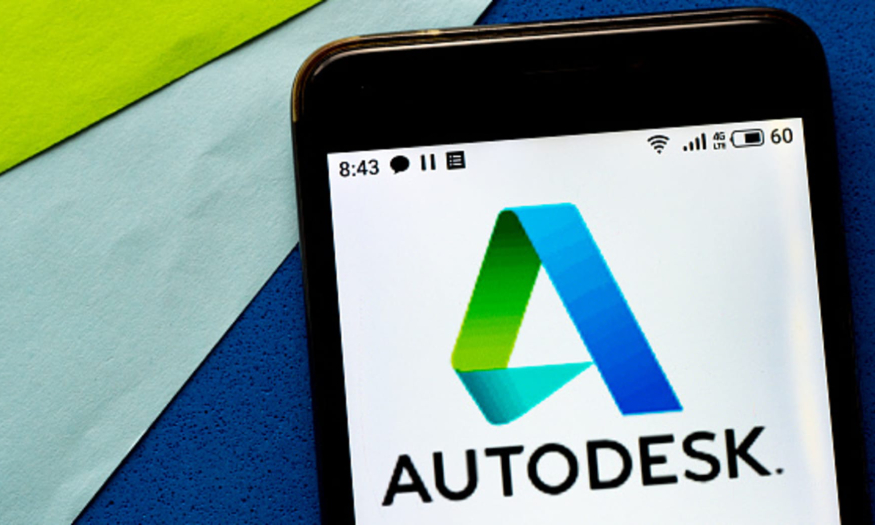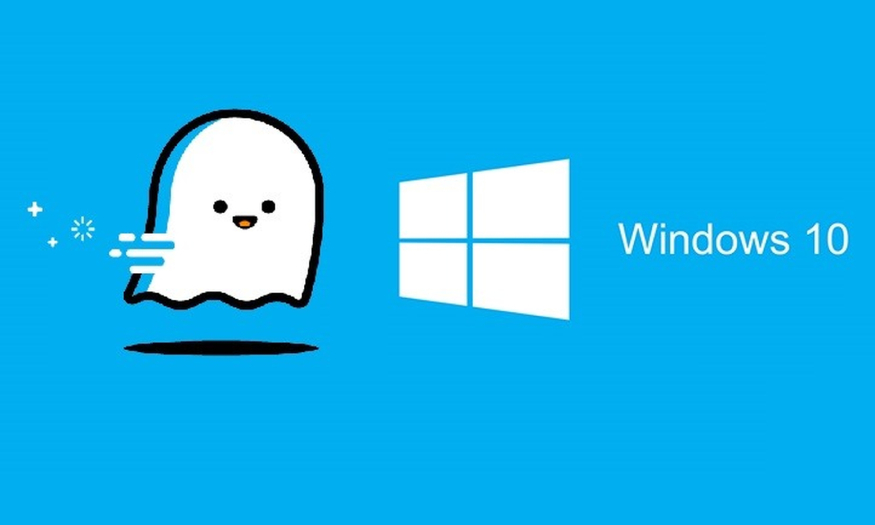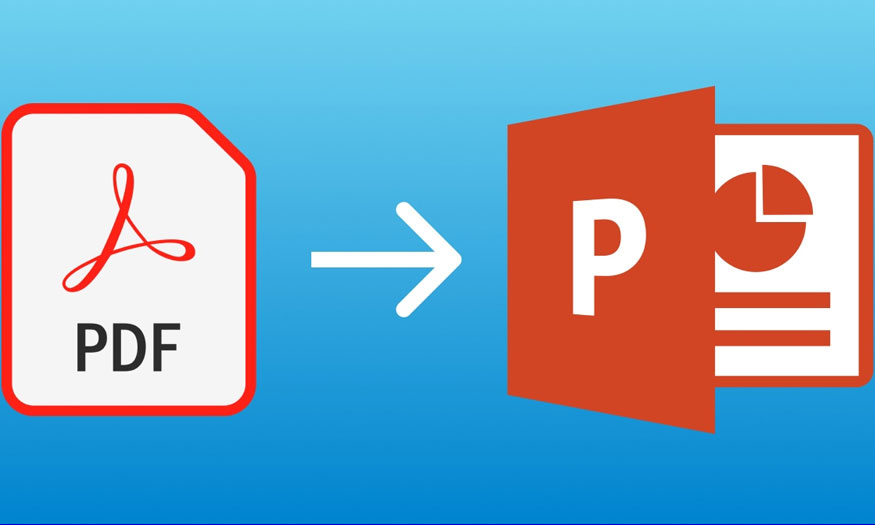Sản Phẩm Bán Chạy
03 cách kiểm tra Windows bản quyền CHI TIẾT
Nếu bạn đang quan tâm đến cách kiểm tra windows bản quyền thì hãy cùng tham khảo bài viết sau đây của Sadesign để biết cách kiểm tra windows bản quyền một cách nhanh và đơn giản nhất.
Nội dung
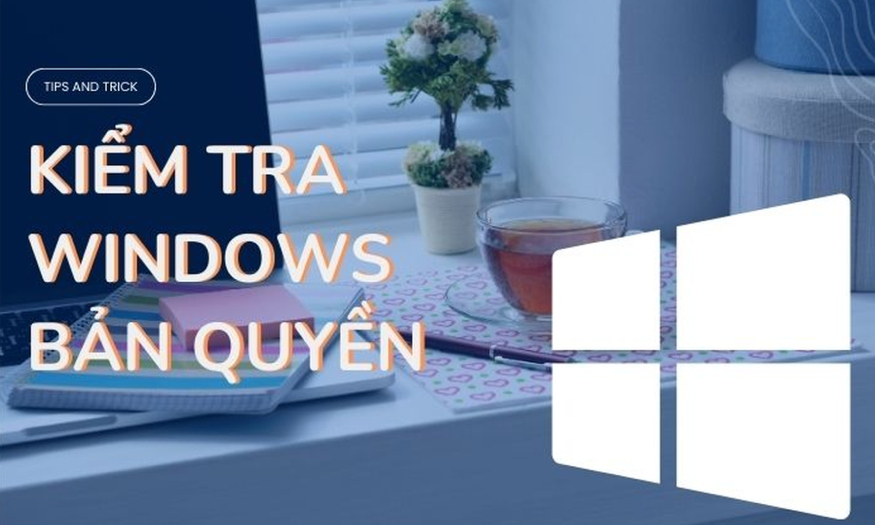
Đại đa số người dùng hiện nay không biết máy tính của mình đang sử dụng windows bản quyền hay bản Crack. Nếu bạn đang quan tâm đến cách kiểm tra windows bản quyền thì hãy cùng tham khảo bài viết sau đây của SaDesign để biết cách kiểm tra windows bản quyền một cách nhanh và đơn giản nhất.

1. Lợi ích khi sử dụng window bản quyền

Sở hữu hệ điều hành Windows bản quyền không chỉ là việc tuân thủ pháp luật mà còn là lựa chọn thông minh để tối ưu hóa trải nghiệm sử dụng máy tính. Nó mang lại nhiều lợi ích thiết thực và quan trọng, giúp bảo vệ người dùng khỏi những rủi ro tiềm ẩn và nâng cao hiệu quả công việc như:
-
Nâng cao bảo mật và an toàn cho dữ liệu: Windows bản quyền được Microsoft thường xuyên cập nhật các bản vá lỗi bảo mật mới nhất, giúp ngăn chặn và hạn chế các nguy cơ tấn công từ virus và các phần mềm độc hại. Trong khi đó các phần mềm crack lại thường chứa mã độc tiềm ẩn, khiến dữ liệu của bạn bị đánh cắp hoặc hệ thống bị xâm nhập.
-
Hoạt động ổn định và hiệu quả vượt trội: Hệ thống đã được tối ưu hóa để vận hành trơn tru, giảm thiểu tối đa các lỗi hệ thống và đảm bảo trải nghiệm người dùng mượt mà. Điều này giúp việc tích hợp công nghệ hiện đại và khả năng tương thích với phần cứng và phần mềm tối ưu.
-
Hỗ trợ kỹ thuật chuyên nghiệp từ Microsoft: Dùng Windows bản quyền bạn sẽ được hưởng quyền lợi tuyệt vời là được hỗ trợ kỹ thuật trực tiếp từ đội ngũ chuyên gia của Microsoft. Khi gặp phải bất kỳ sự cố hay vấn đề nào liên quan tới hệ điều hành bạn sẽ được hỗ trợ nhanh chóng.
-
Trải nghiệm những tính năng mới nhất: Microsoft liên tục cập nhật Windows với những tính năng mới nhằm mang đến cho người dùng những trải nghiệm tuyệt vời nhất. Khi sử dụng Windows bản quyền, bạn sẽ được cập nhật tự động những tính năng mới này, giúp tối ưu hóa công việc.
2. Cách kiểm tra windows bản quyền
Kiểm tra windows bản quyền là vô cùng quan trọng để đảm bảo bạn đang sử dụng phiên bản hệ điều hành chính thống. Hiểu rõ về trạng thái bản quyền Windows giúp người dùng tránh rủi ro tiềm ẩn về bảo mật và ổn định hệ thống. Có nhiều cách khác nhau để kiểm tra windows bản quyền như:
2.1. Sử dụng CMD
Máy tính win 7/win 8 hay windows 10 bản quyền đều có thể thực hiện kiểm tra theo cách này. Chi tiết các bước thực hiện như sau:
-
Bước 1: Mở CMD với quyền Admin > Nhập lệnh slmgr/xpr > nhấn Enter. Tùy vào từng win khác nhau mà cách thực hiện cũng khác nhau, cụ thể như sau:
- Đối với Windows 7: Bạn hãy nhập CMD vào khung tìm kiếm trong menu Start > nhấp chuột phải vào file cmd.exe > chọn Run as administrator để chạy với quyền quản trị.
- Đối với Windows 8/ 8.1: Bạn hãy sử dụng nhanh tổ hợp phím Windows + X > nhấn chọn Command Prompt là hoàn thành. Cách này có thể áp dụng đối với một số phiên bản Windows 10 cũ, Version 1607 trở xuống.
- Đối với Windows 10 và Windows 11: Nhấn vào biểu tượng của nút tìm kiếm, hoặc nhấn tổ hợp phím tắt Windows + S > nhập CMD > khi màn hình xuất hiện cửa sổ Command Prompt bạn hãy nhấn chuột phải và chọn Run as administrator là hoàn thành.
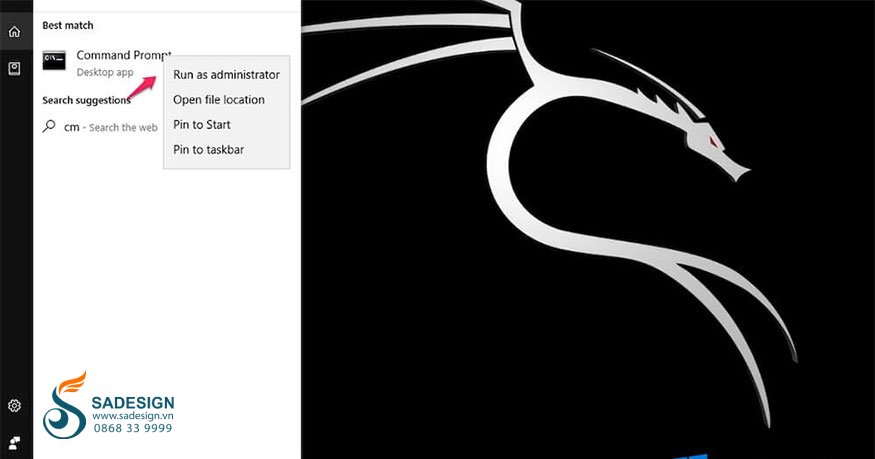
-
Bước 2: Từ kết quả hiển thị ở cửa sổ Windows Scrip Host bạn có thể xác định được win bản quyền hay win lậu.
+ Nếu màn hình hiển thị thông báo: “The machine is permanently activated” có nghĩa là Windows của bạn là win bản quyền.
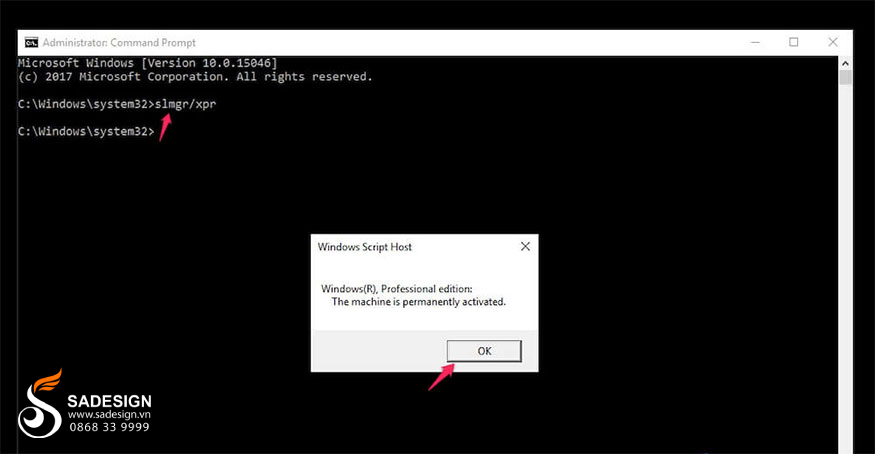
+ Nếu màn hình thông báo là: “Volume activation will expire ngày/tháng/năm” (ngày/tháng/năm chính là thời hạn sử dụng) thì Win máy của bạn là bản có thời hạn. Loại win này có thể kích hoạt bằng key dùng thử hoặc bằng Tool Cr@ck.
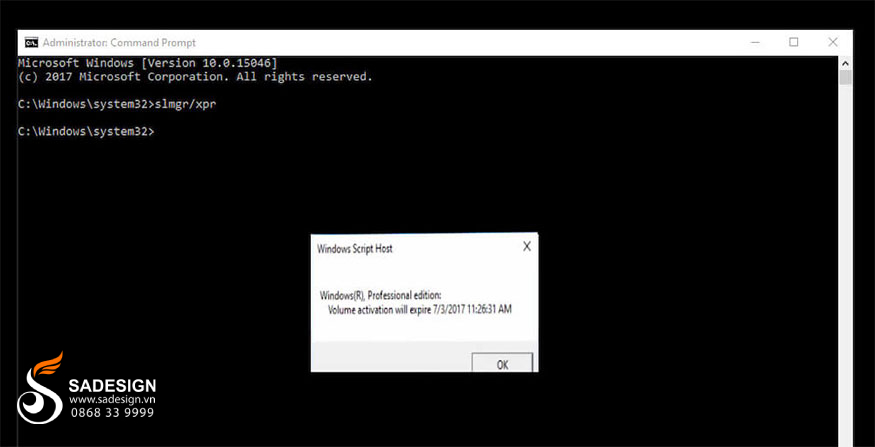
+ Nếu màn hình hiển thị thông báo là: “Volume activation will expire ngày/tháng/năm” là win có thời hạn.
+ Nếu hiển thị thông báo là: Error: “Product key not found“ có nghĩa là Windows chưa được kích hoạt.
Với những trường hợp sử dụng Windows lậu khi cập nhật lên Windows 10 vẫn được active bình thường. Bạn có thể kiểm tra key bạn dùng là bản quyền hay đang dùng thử 180 ngày thông qua hướng dẫn này:
Hãy mở CMD và nhập lệnh slmgr.vbs -dlv, nếu thông báo không hiển thị dòng thử 180 day thì Windows bạn đang dùng là bản quyền.
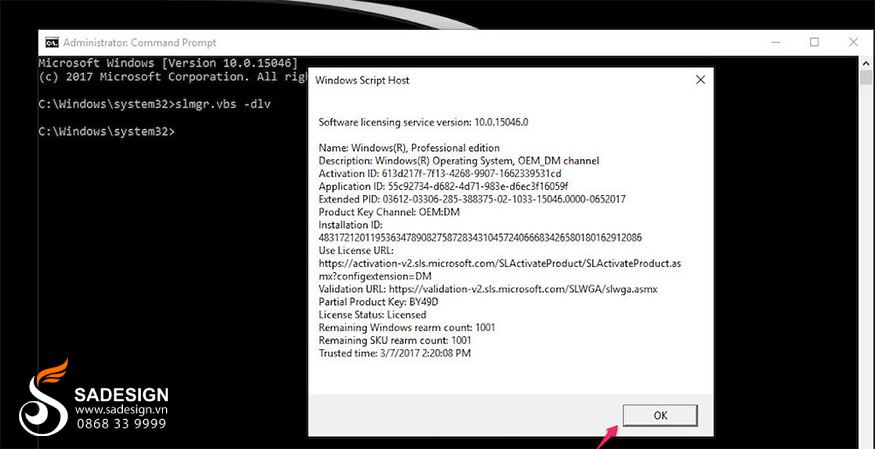
2.2. Cách kiểm tra windows bản quyền bằng Control Panel
Control Panel là một thành phần quan trọng trong Windows, cung cấp cho người dùng một giao diện để quản lý và tùy chỉnh các cài đặt hệ thống. Ngoài những chức năng quản lý khác, Control Panel còn là một công cụ hữu ích để kiểm tra windows bản quyền. Cách thực hiện cụ thể như sau:
-
Bước 1: Trên màn hình máy tính mở Setting > nhấn chọn Update and Security > nhấn chọn Activation.
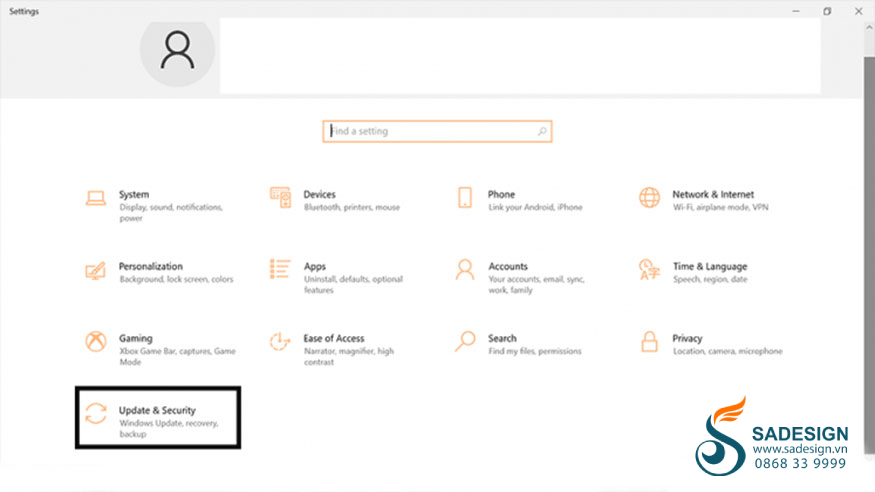
-
Bước 2: Trong giao diện của mục Activation sẽ hiển thị thông tin phiên bản Windows của máy bạn.
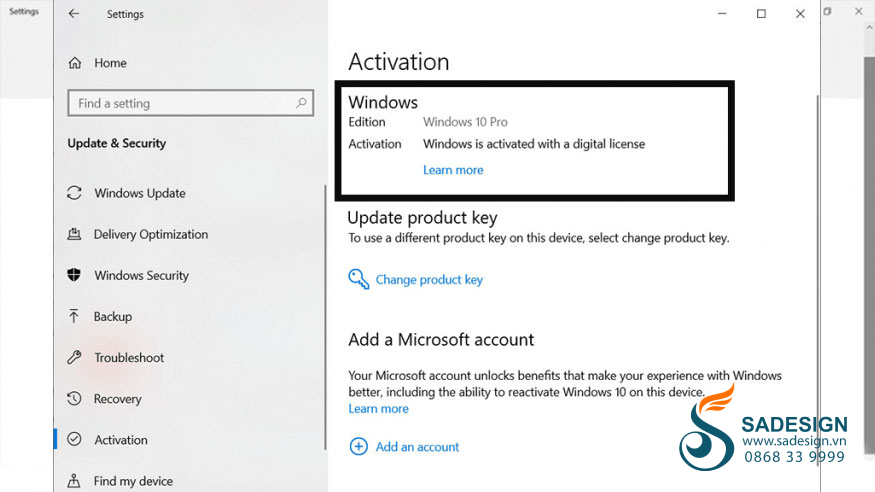
+ Với phiên bản Windows không được kích hoạt bản quyền màn hình sẽ xuất hiện nội dung “Windows is activated by your organization”.
+ Phiên bản Windows nếu như đã được kích hoạt bản quyền thì sẽ xuất hiện nội dung “Windows is activated with a digital license” (máy tính chưa đăng nhập tài khoản Microsoft) hoặc Windows activated with a digital license linked to your Microsoft account (với máy đã đăng nhập tài khoản Microsoft)
2.3. Kiểm tra bằng Window Activation
Ngoài việc sử dụng CMD và Control Panel bạn còn có thể kiểm tra windows bản quyền thông qua ứng dụng Windows Activation được tích hợp sẵn trong Settings. Công cụ này cung cấp thông tin chi tiết về trạng thái kích hoạt Windows cũng là cách kiểm tra windows bản quyền hiệu quả.
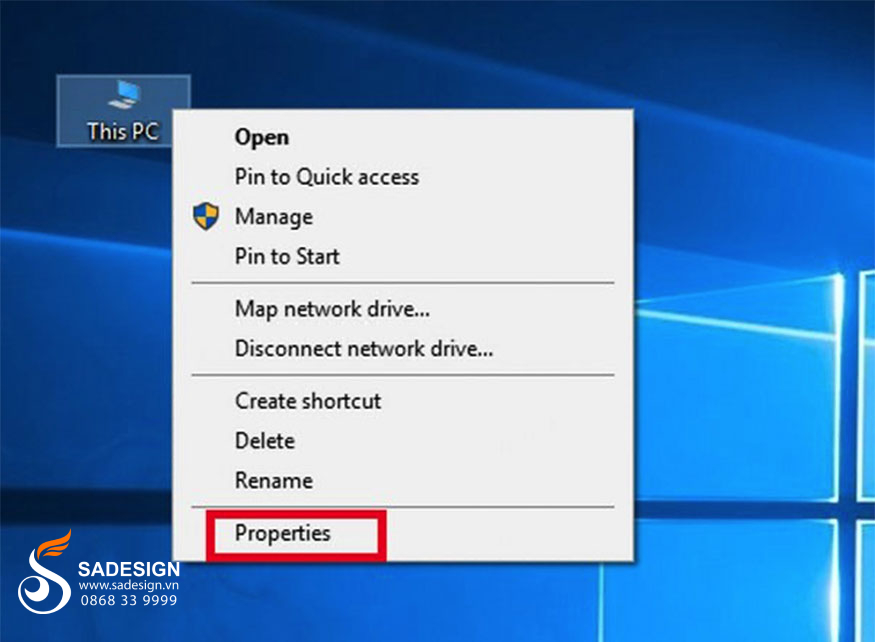
Việc kiểm tra win bản quyền với Windows Activation được thực hiện như sau:
-
Bước 1: Nhấp chuột phải vào biểu tượng This PC (My Computer) ở màn hình > nhấn chọn.
-
Bước 2: Tại giao diện của System bạn hãy kiểm tra việc kích hoạt bản quyền Windows qua mục Windows Activation. Khi xuất hiện dòng chữ Windows is activated có nghĩa là phiên bản Windows của bạn đã được kích hoạt bản quyền.
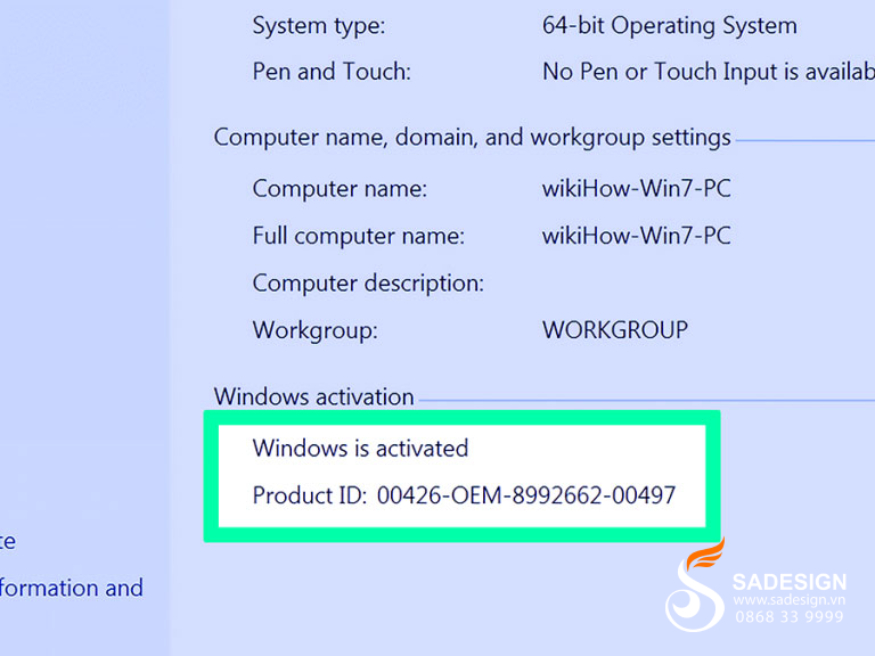
3. Cách kiểm tra windows đã active hay chưa
Việc Windows đã được active hay chưa là một thông tin quan trọng giúp bạn phân biệt Windows bản quyền và không bản quyền. Active Windows có nghĩa là Windows đã được kích hoạt hợp lệ bằng một khóa sản phẩm hợp pháp, cho phép bạn sử dụng đầy đủ các tính năng và dịch vụ của hệ điều hành. Ngược lại, Windows chưa active có nghĩa là hệ điều hành chưa được kích hoạt hợp lệ và có thể gặp phải các hạn chế.
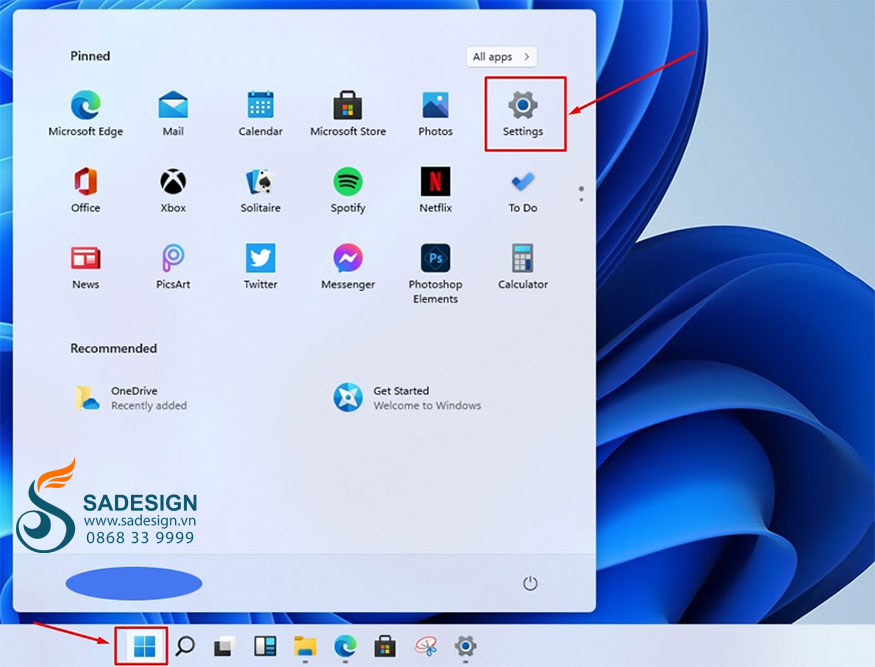
Dấu hiệu Windows đã được active:
-
Thông báo "Windows is activated": Có nghĩa là Windows đã được active. Bạn có thể nhìn thấy thông báo này trong các ứng dụng kiểm tra bản quyền như Control Panel, Settings và Activation.
-
Không có watermark "Activate Windows": Watermark "Activate Windows" là một thông báo xuất hiện ở góc dưới bên phải màn hình của những hệ thống Windows chưa được kích hoạt. Nếu bạn không nhìn thấy watermark này, có nghĩa là Windows của bạn đã được active.
-
Sử dụng đầy đủ tính năng của Windows: Windows active cho phép bạn sử dụng đầy đủ tất cả các tính năng và dịch vụ mà Microsoft cung cấp. Bạn có thể tùy chỉnh giao diện, cài đặt các ứng dụng, truy cập vào các tính năng nâng cao mà không gặp bất kỳ hạn chế nào.
-
Có thể cập nhật Windows: Hệ thống Windows active có thể được cập nhật tự động với các bản cập nhật mới nhất từ Microsoft. Các bản cập nhật này giúp nâng cao bảo mật, ổn định hệ thống và bổ sung các tính năng mới.
-
Tùy chỉnh giao diện và cá nhân hóa Windows: Bạn có thể tự do tùy chỉnh giao diện, hình nền, chủ đề và các cài đặt cá nhân khác để tạo ra một trải nghiệm Windows độc đáo cho riêng mình.
Dấu hiệu Windows chưa được active:
-
Thông báo "Windows is not activated": Có nghĩa là Windows của bạn chưa được active.
-
Watermark "Activate Windows": Đây là một thông báo trực quan cho thấy Windows của bạn chưa được kích hoạt.
-
Hạn chế một số tính năng: Windows chưa được active có thể hạn chế một số tính năng của hệ điều hành.
-
Không thể cập nhật Windows: Windows chưa được active thường không thể truy cập vào các bản cập nhật mới nhất từ Microsoft. Điều này có thể khiến hệ thống của bạn gặp phải các vấn đề bảo mật và ổn định.
-
Không được hỗ trợ kỹ thuật từ Microsoft: Microsoft không cung cấp hỗ trợ kỹ thuật cho những người dùng Windows chưa được active.
Việc kiểm tra windows bản quyền giúp người dùng nhận thức được tầm quan trọng của việc sử dụng bản quyền. Bản quyền Windows thể hiện sự tôn trọng đối với quyền sở hữu trí tuệ của Microsoft và bảo vệ lợi ích của người sáng tạo. Đồng thời, việc sử dụng Windows bản quyền góp phần vào việc khuyến khích sự phát triển của hệ điều hành và các sản phẩm công nghệ khác.
4. Địa chỉ cung cấp windows bản quyền uy tín giá rẻ

Nếu bạn đang muốn mua Windows bản quyền, việc chọn lựa một địa chỉ uy tín là điều hết sức quan trọng. Điều này đảm bảo rằng bạn sẽ nhận được sản phẩm chính hãng, được hỗ trợ đầy đủ và tránh mua phải các sản phẩm giả mạo, gây hại cho hệ thống.
Bạn có thể mua Windows bản quyền tại Website chính thức của Microsoft. Tuy nhiên giá mua tại web chính thức sẽ đắt hơn và mất nhiều thời gian hơn. Vì thế bạn có thể lựa chọn mua Windows bản quyền tại các đơn vị cung cấp trong nước uy tín.
Sadesign là một trong những đơn vị đáng tin cậy để mua Windows bản quyền. Khi mua Windows bản quyền tại đây bạn sẽ đảm bảo sản phẩm chính hãng, được bảo hành theo đúng quy định với mức giá cực hợp lý. Đặc biệt, mua Windows bản quyền tại đây bạn sẽ được hỗ trợ tư vấn nhanh chóng với mức giá cực hợp lý. Vì thế nếu bạn đang có nhu cầu mua Windows bản quyền hãy liên hệ ngay với Sadesign để được hỗ trợ.
Cách kiểm tra windows bản quyền là một kỹ năng cơ bản mà mọi người dùng Windows nên nắm vững. Việc kiểm tra windows bản quyền giúp đảm bảo hệ thống hoạt động ổn định, an toàn và được hưởng đầy đủ các tính năng cũng như dịch vụ mà Microsoft cung cấp.
Hy vọng bài viết trên đã cung cấp cho bạn những thông tin hữu ích và hướng dẫn chi tiết về cách kiểm tra windows bản quyền. Hãy luôn sử dụng Windows bản quyền để bảo vệ dữ liệu, tăng cường hiệu năng làm việc và trải nghiệm một môi trường máy tính an toàn và hiệu quả.
Thông tin liên hệ cài đặt và hỗ trợ
![]()
Công Ty TNHH Phần Mềm SADESIGN
📞 Hotline/Zalo: 0868 33 9999
Công Ty TNHH Phần Mềm SADESIGN
Mã số thuế: 0110083217